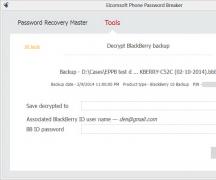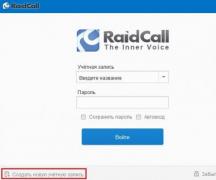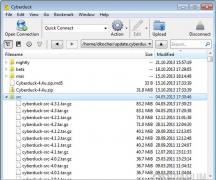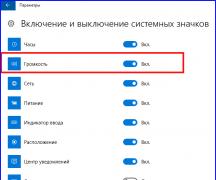iPhoneを同期できません。 GoogleとAndroidの同期エラーの理由
Appleのテクノロジーでさえ、完全な安定性を誇ることはできません。 故障のリスクは常にあります。 これには、iPhoneがiTunesで同期できない状況が含まれます。 まず、その原因に対処し、次にそれらを排除する最も効果的な方法を検討します。
考えられる問題
iPhoneの所有者が最初に遭遇する可能性があるのは、ケーブルの問題です。 また、古いバージョンのプログラムを使用したり、特別なサービスを停止したりすることにより、問題が発生することがあります。 最後-デバイス自体の問題。
ケース1:ケーブルの問題
iPhoneがiTunesと同期しない理由は、ケーブルの問題かもしれません。 Appleモバイルデバイスの所有者の多くは、元のコードがすぐに故障し、充電にのみ適していることに気付いています。 この場合、最良の解決策はWi-Fi経由で接続することです。
状況2:プログラムの古いバージョン
iTunesの定期的なアップデートがあります。 開発者自身は、プログラムの最新バージョンのみを使用することを強くお勧めします。 最も安定して機能する必要があります。 したがって、古いソフトウェアを使用すると、さまざまな問題がしばしば発生します。 これは、接続の問題にも当てはまります。
Aityunsの更新は、この状況から抜け出すための最も論理的な方法です。 プログラム自体ですべてが行われ、そのウェブサイトにアクセスする必要さえありません。 通常、これは自動モードで発生しますが、関数を手動で呼び出すことができます。
ケース3:特別なサービスが失敗する
AityunsがiPhoneを同期しないもう1つの理由は、特別なサービスの失敗です。 この場合、再起動する必要があります。 これは次のように行われます。

ケース4:スマートフォンの問題
上記のアクションが役に立たなかった場合、問題はおそらくiPhone自体にあります。 オフにしてからオンにしてみてください。 場合によっては、これは不可能であり、ハードリセットを使用する価値があります。 この関数は次のように呼び出されます。
- iPhone 7以前の場合、ロックボタンで音量の低下を同時に押し、10秒間押し続ける必要があります。
- 若いモデルの場合-ホームボタンと音量ダウン。
Appleロゴがデバイスの画面に表示されたら、ボタンを離すことができます。 それでもiPhoneがAityunsと同期されない状況は、デバイスのファームウェアに関連付けられています。 スマートフォンをiOS 11にアップグレードすることをお勧めします。この場合、コンピューターへの接続は問題なく通過するはずです。
多くの場合、iTunesはクラッシュしたり、速度が低下したり、作業中にフリーズしたりします。 おそらく、iOSデバイスの所有者の間で最も一般的な問題は、iPhoneをiTunesと同期できないことです。 これにはいくつかの理由があります。 この記事では、主な質問、iPhoneがiTunesと同期しない理由、およびこの問題を解決する方法に答えようとします。 以下は、このエラーを解決するいくつかの方法です。
iPhone / iPadがiTunesと同期しない理由
iPhone 7/7 Plus / 6s / 6s Plus / 6 / 5s / 5、iPadまたはiPodをiTunesと同期できない場合は、次のいずれかのソリューションを使用できます。
1. iPhoneおよびiTunesを更新する
古いバージョンのiOSまたはiTunesを使用することが、iPhoneとiTunesが同期しない最も一般的な理由です。 この場合、ソフトウェアのバージョンを確認する必要があります。
MacのiTunesで、Apple\u003e Software Updateに移動します。
WindowsのiTunesで、[ヘルプ]\u003e [更新の確認]に移動します。
利用可能なアップデートがある場合は、それらをインストールして、もう一度同期してみてください。
iPhoneの設定-基本-ソフトウェア更新アプリケーションでは、デバイスにインストールされているソフトウェアのバージョンも確認できます。 最新のソフトウェアをインストールする必要があります。 新しいファームウェアのインストールを拒否した場合は、iTunesまたはiCloudを介してバックアップを作成してから、デバイスの完全リカバリを実行してください。
2.ハードウェアの問題
iPhoneとiTunesを同期できないのは、ハードウェアの問題が原因である可能性もあります。たとえば、使用できないUSBケーブルを使用できます。 新しいワイヤーを使用してみてください。また、コンピューターのすべてのポートを確認してください。
3.同期のセットアップ
インストールされたメディアコンバインのバージョンでは同期が設定されていないため、iPhoneはiTunesと同期しない可能性があります。 この場合、iPhoneをコンピューターに接続し、iTunesの[デバイス]セクションでモデルを選択してiPhone設定を変更し、同期設定を構成する必要があります。 設定後、iPhoneを再同期します。

4. Appleモバイルデバイスをインストールする
誰もがこれを知っているわけではないので、この項目を必ず確認してください。 Apple Mobile Deviceサポートがコンピューターにインストールされていることが重要です。 可用性を確認するには、次の手順を実行します。
Windows 7の場合:「スタート」\u003e「コントロールパネル」および「プログラムのアンインストール」をクリックします。 Apple Mobile Deviceサポートが表示されるリストにリストされていることを確認してください。
Windows 8/10の場合:検索で「コントロールパネル」を見つけて、「戻る」を押します。 Apple Mobile Deviceがリストされていることを確認してください。
5.他のプログラムとの競合
iTunesは、Windowsにインストールされている他のプログラムと競合することがあります。 この場合は、サードパーティのユーティリティを一時的に削除してから、iPhoneとiTunesの同期を再試行するだけです。
6. Tenorshare TunesCareプログラム
iPhoneがiTunesと同期されない理由を自分で見つけられない場合は、この問題の原因を自動的に見つけて修正する便利なプログラムを使用してください。 プロのツールの使用方法は次のとおりです。
公式Webサイトからプログラムをダウンロードし、コンピューターにインストールすると、すぐに起動できます。
USBケーブルを使用してiPhoneをコンピューターに接続します。
プログラムは自動的にデバイスを検出します。 次に、「iTunes同期の問題を修正」ボタンをクリックします。 プログラムは、破損したiTunesライブラリの修復を開始します。

プロセスが完了したら、iTunesを再起動するだけで、iPhoneはシームレスに同期されます。
iTunesを使わずにiPhoneで音楽/ビデオ/写真を同期する方法は?
iPhoneとiTunesの同期の問題が解決しなかった場合、別の解決策、つまりプログラムを使用できます。
Tenorshare iCareFoneは、次のような高度な機能を備えた優れたiTunesの代替製品です。
- iOSデバイスとコンピューター間でのデータの破損とエクスポート(写真、ビデオ、連絡先、メモ、ブックマーク、オーディオ、その他のデータタイプ)
- データのバックアップと復元機能
- iOSデバイスでのガベージコレクションによるパフォーマンスの向上
- リカバリモードの開始と終了など、さまざまなiOSエラーを解決する
公式Webサイトからプログラムをダウンロードし、インストールして実行するだけです。

iPhoneは、USBケーブルを使用してコンピューターに接続する必要があります。 次に、[バックアップと復元]セクションで、必要なデータタイプと実行する操作を選択します。 すべてが非常にシンプルで高速です。

バックアップ時間は、デバイスのデータサイズとネットワーク接続の速度に依存します。

このプログラムはMacとWindowsの両方で使用できることに注意してください。
同期エラーは、多くの問題を示しています。 ほとんどの場合、再起動によりエラーは修正されますが、問題が解決しない場合は、以下で説明するようにiTunesを再インストールするか、iPhoneを復元してみてください。
同期の目的は、重要なファイルが誤動作または誤って削除された場合にデータを復元することです。 また、紛失や盗難の場合に新しいiphoneにファイルを返すのに役立ちます。 通常、このアクションは自動モードで行われ、ユーザーはボタンを押すだけで済みます。 ただし、プログラムにエラーがある場合があります。
iTunesがクラッシュする
iTunesはAppleのスマートなファイル転送ツールです。 デバイス間でドキュメントやファイルの変更を比較できるため、作業が大幅に容易になります。 そのため、iphoneがiTunesと同期しない場合、診断に取り組む必要があります。 そして、ソフトウェアの複雑さを理解し、自分でエラーを特定します。

iPhoneをiTunesと同期しようとすると、エラーが発生する可能性があります。 このようなSyncの動作不能に遭遇した場合、問題の考えられる原因とその解決策を見つけるのに役立ちます。
効果のない同期
すべてまたは一部のファイルを初めて転送できない場合は、デバイス上のファイルのパスが正しいことを確認し、もう一度「同期」(または「適用」)をクリックします。 iTunesが一度にいくつかのファイルに気付かないこともありますが、2回目以降は問題なくクラウドに追加されます。
単一のファイルタイプが手順を実行できず、プロセス全体をブロックする場合があります。 特定のタイプに問題がある場合-たとえば、オーディオやビデオ-電話から完全に削除し、すべての手順を最初から実行します。 これを行うには、iTunesでiPhone設定を開き、選択した同期オプション(オーディオ録音など)のチェックを外して、「削除」をクリックします。 「適用」をクリックして、機能が完了するまで待ちます。 その後、オプションを再確認し、もう一度「適用」をクリックします。

一方向同期
データ転送が双方向で機能する状況があります。 たとえば、ポストバックは正常に機能しますが、電話機にダウンロードした新しいアプリケーションと更新はコンピュータに転送されません。 この問題は実際にはエラーではありません。必要なドキュメントを手動で転送してください。 これを行うには、[ファイル]メニューを開き(メニューバーが表示されない場合はCtrl-Bを押します)、[デバイス]を選択し、[iTunesからiPhoneを転送]を選択します。
デバイスの誤動作
iTunesでiPhoneが表示されない場合は、ハードウェアの問題(おそらくUSBケーブルの破損)またはプログラム自体に問題があります。
Appleはこの問題のトラブルシューティング手順の長いリストを提供していますが、基本的な解決策はいくつかの連続した手順になります。
- コンピューターを再起動します。
- 電話機をコンピュータに接続して、プログラムを再度オンにしてみてください。
- それでもプログラムが電話を表示しない場合は、電話を閉じて、[プログラムと機能]パネルを使用してアプリケーションをアンインストールします。 Appleは、iTunesをアンインストールするときに関連コンポーネントを削除することをお勧めします。
- アプリケーションを再インストールし、動作を確認します。

インターネット接続を確認する
ネットワーク接続があることを確認するために、通常のブラウザーで任意のサイトを開こうとしています。 Webページが開きます。すべて正常に機能している場合は、ルーターを再起動するか、ホットラインでプロバイダーに連絡してください。 問題の90%はすでにこの段階で解決されており、説明されている手順を実行することはできません。
iTunesの更新
お使いのPCのiTunesが長時間更新されていない場合、問題はおそらくプログラムの古いバージョンにあります。 デフォルトでは、更新通知は新しいバージョンの後に表示されます。 自動更新機能が有効になっているかどうかを確認し、アプリケーションを手動で更新してください。
USBケーブルの変更
USBポートが問題を引き起こす場合があり、これはめったに起こりませんが、確認するのは非常に簡単なので、試してみる価値があります。 今、あなたがする必要があるのは、あるポートから別のポートにUSBケーブルを転送し、それが機能するかどうかを確認することです。 おそらく、古いワイヤーを交換する必要があります。 この場合、安価な中国のカウンターパートを購入することはお勧めしません-彼らはしばしば誤動作し、スマートフォンの損傷さえ引き起こす可能性があります。
工場出荷時設定にリセット
多くの場合、工場にリセットするのに役立ちます。 電話で「設定」を開き、「一般」、「リセット」、「すべてのコンテンツと設定を消去」をクリックします。 このオプションは、電話機を工場にリセットし、その後、バックアップデバイスを復元する機能を提供します。
注意! これらのアクションにより、ガジェットのコンテンツが削除されます。 必要なドキュメントを復元できるすべてのファイルのバックアップコピーがある場合にのみ使用してください。

認証に失敗しました
問題のもう1つの一般的な原因は、クラウドサービスでコンピューターが許可されていない場合です。 同期が失敗した場合、「同期」ボタンがグレー表示されてアクセスできない場合、またはiPhone、iPod、iPadに何も転送されない場合は、iTunesでコンピューターを認証する必要があります。
- USB経由で接続されたiOSデバイスでプログラムを開きます。
- 「ショップ」メニューを引き出し、「このコンピューターを拒否」をクリックします。
- 戻って、「このコンピューターを認証する」を選択します。
- AppleデバイスのIDとパスワードを入力し、「認証」を選択します。
すべては動作しますが、音楽、ビデオ、アプリは動作しません
現在同期は機能しているが、ドキュメント、音楽、または映画がiPhoneに転送されない場合は、次を確認してください。
- [概要]タブで、[音楽とビデオの手動管理]が有効になっているかどうかを確認し、オフにしてからもう一度オンにしてから、手動で同期するように曲またはムービーをiOSデバイスに手動でドラッグします。
- [音楽]、[映画]、[アプリケーション]、[テレビ番組]タブの下を見て、音楽、映画などの同期がオンになっていることを確認します。
- これらのフィールドをオンまたはオフにしてから、もう一度「同期」ボタンをクリックしてください。

まとめ
コンテンツ転送の問題はAppleデバイスでよく発生しますが、これは深刻な問題ではありません。 それらのほとんどは非常に簡単に解決されます-承認またはアプリケーションのリロードによって。 または、音楽とマルチメディアを手動で同期し、コンテンツの同期のすべての機能を無効にし、ドラッグアンドドロップ(コンピューターのフォルダーからiTunesウィンドウにドラッグ)を使用して同期することもできます。
映像
iTunesは、ユーザーが24時間いつでもお気に入りの音楽ヒットを国境なしで楽しむことができることを誰もが知っています。 しかし、私たちの生活の他のシステムと同様に、エラーや誤動作が頻繁に発生します。 そして、iTunesがiPhone、iPad、またはiPod Touchと同期していないという問題は、ほぼ2つのアカウントで迅速に解決する必要があるように思えますが、サービスセンターの専門家でさえ、何時間もこの問題について困惑します。 遭遇しませんでした。
しかし、今ではすべてが素晴らしいものになります.iTunesをiPhone、iPad、またはiPod Touchと正常に同期させるために、特別な知識を習得したり、デバイスを自宅に最も近いサービスセンターに運んだりする必要はなく、不幸な職人に多額のお金を払います。 すべてが高速で非常に簡単になります...あなたが私たちがあなたに提供するステップバイステップの指示に従うだけであれば。
そのため、iPhoneをコンピューターに接続しますが、デバイスは認識されません。 これの主な理由は、デバイス自体の誤動作または不正なソフトウェア操作です。 ここでは、iTunesがiPhone、iPad、またはiPod Touchと同期できない主な理由をいくつか示します。
考えられる最も重要な理由を次に示します。
- デバイスとUSBポートの非互換性、その障害
- 故障した、またはオリジナルではないUSBケーブルを使用する
- iPhoneの誤動作
- ソフトウェアまたはAppleモバイルデバイスの操作で発生した問題
USBおよびデバイスポートの互換性診断
iPhoneはUSBポートに接続しますが、何も起こりませんか? そのため、考えられる理由の1つは、デバイスとポートの非互換性、またはその障害です。 動作を確認するには、フラッシュドライブをUSBに挿入するだけで十分です。すべてが正常で、デバイスが機能している場合は、IPhoneを別のポートに再接続する必要があります。 このポートはPCの背面にある方が良いです。 USB 3.0以上を使用して、すべてが時計のように機能するようにします。
再接続する際に前向きな変化はありますか? 次の診断段階に進みます。
ケーブルの正しい動作の確認

使用しているケーブルを充電器に接続します。 iPhoneが充電されない場合、問題の原因が見つかり、ケーブルの破損にあります。 彼の交換は問題を解決します。 課金が発生した場合は、iTunesソフトウェアとAppleデバイスを確認する必要があります。
ソフトウェアの正常な動作を確認する
まず、必要なソフトウェアがすべてPCにインストールされていることを確認する必要があります。 ただし、コンピューターを感染の危険にさらしているため、よくわからないサードパーティのサイトからソフトウェアをダウンロードしないでください。 すべてのプログラムをAppleの公式リソースから取得した方が安全です。 さらに、すべての更新を含む最新のソフトウェアバージョンのみを受け取ります。
Apple Mobile Deviceサービスは、WindowsまたはMacOSを実行しているすべてのデバイスで利用できるため、同期の問題はこのサービスの問題が原因である可能性があります。 そうだと思う場合は、このサービスを再起動する必要があります。
Appleモバイルデバイスの再起動
再起動するには、次の手順を実行します。
1. AppleデバイスがPCから切断され、iTunesが終了する
2.管理パネルに移動し、「管理」を見つけて、「サービス」タブを開きます
3.リストでサービスの名前を探し、その後「停止」をクリックします
4.しばらくしてサービスが無効になったことを確認したら、再び有効にする必要があります
5. Appleデバイスを接続し、同期が成功するまで待ちます
その後、前向きなものがない場合、問題はスマートフォンの技術的な部分にあるか、Aityuns自身にあることを意味します。 プログラムのあるフォルダーを探してアンインストールする価値があります。 次に、OSに適したオフサイトAppleからプログラムの最新アップデートをダウンロードします。 また、古くなったすべてのドライバーを更新します。 すべてのアクションを実行しても同期が実行されず、次に何をすべきかわからない場合は、サービスセンターに気軽にアクセスしてください。専門家が判断します。 もちろん、彼らは本当の専門家でない限り...
iPhone、iPad、またはiPod Touchビデオと同期しないときにiTunesを修正する方法
ユーザーは、iTunesがiPhone上の新しい音楽を同期しないことに気付くかもしれません。 この問題は予期せずに発生する可能性があります。最近まで、エラーは発生していませんでしたが、オーディオ録音はコンピューターまたは電話に転送されません。 iTunesがiPhoneコンテンツを読み取れない理由と、その修正方法を見てみましょう。
iPhoneのセットアップ
音楽を同期できない場合は、ちょっとしたトリックを試してください。
- iPhoneで[マイミュージック]セクションを開きます。
- [曲]を強調表示します。
- [オフラインで利用可能な音楽]オプションをオンまたはオフにします。
次に、スマートフォンをコンピューターに接続して、もう一度同期してみます。 これでエラーが修正されない場合は、他の方法を使用してください。
同期設定を確認する
音楽を同期できない理由を理解する前に、同期設定を確認してください。 最も簡単な方法を検討してください-デバイスをコンピューターに接続してiTunesを起動するときの自動同期。
- iPhone 4S、5S、6S、7または別のモデルをコンピューターに接続し、iTunesを開きます。
- 左隅のデバイスボタンをクリックします。
- 同期するコンテンツの種類(この場合は音楽)を選択します。
- [音楽を同期]ボックスをオンにして、電話が接続されるたびに処理する素材を選択します。

パラメーターは正しく設定されているが、音楽をiPhone 4Sまたは別のスマートフォンモデルと自動的に同期できない場合は、[ファイル]-[デバイス]-[同期]に移動して手動で同期を開始してください。
バックアップの問題
iTunesがiPhoneをバックアップできず、同期が正しく機能しない場合は、次の方法を試してエラーを解決してください。
- iTunesの最新バージョンがインストールされていることを確認してください。 iPhone 4Sを接続しても、ソフトウェアは新鮮なはずです。
- コンピューターとモバイルデバイスを再起動します、接続して同期またはバックアップを再試行してください。
- 接続タイプを変更します。 iPhone 4Sまたは別のモデルがUSB経由でiTunesに接続する場合は、Wi-Fiを使用し、その逆も同様です。
Windowsコンピューターでは、ウイルス対策とファイアウォールを一時的に無効にすることが役立つ場合があります。 同期またはバックアップが正常に完了したら、セキュリティソフトウェアをオンに戻すことができます。
iTunesを再認証または再インストールする
ストアでの再認証は、同期でエラーを修正できます。

それでも解決しない場合は、コンピューターからiTunesを完全に削除し、サイトの最新バージョンをダウンロードして再インストールします。

完全にアンインストールするには、次のプログラムを削除する必要があります。
- iTunes
- アプリケーションのサポート。
- モバイルデバイスのサポート。
- ソフトウェアの更新。
- ボンジュール。
インストール済みアプリケーションのリスト全体でそれらを検索しないようにするには、発行元で並べ替えてAppleを見つけます。
更新と回復
すべての方法を試しても、iTunesがまだiPhoneのコンテンツを読み取れない場合は、デバイスのファームウェアを更新してみてください。 ワイヤレスまたはiTunesを介してアップグレードできます。 この場合、コンテンツを同期しないため、iTunesを使用することをお勧めします。
- iPhoneをコンピューターに接続します。 iTunesを起動し、デバイスを選択します。 4S、5、6 Plusなどのモデルによって呼び出されます。
- [概要]タブをクリックします。 更新をクリックします。
- [ダウンロードと更新]をクリックします。 Aityunsは更新ファイルをダウンロードし、デバイスをフラッシュします。
更新の唯一の制限は、iPhoneで実行されるジェイルブレイクです。 この方法でハッキングされたデバイスを更新しようとすると、「永遠のリンゴ」になります-オペレーティングシステムは起動しなくなります。

更新する代わりに、iPhoneを工場出荷時の設定に復元できます。 この手順は、iTunesを介してのみ実行されます。
デバイスを復元する前に、バックアップを作成してください。 デバイスをバックアップします。 音楽だけでなくすべてのコンテンツがコンピューターで同期されない場合は、バックアップをiCloudに保存します。

バックアップを作成したら、任意のモデルのiPhoneをコンピューターに接続し、iTunesを起動して、[参照]タブで[復元]をクリックします。
リセットの結果、まるで店で購入したかのように、きれいなデバイスを受け取ります。 バックアップから音楽などを復元し、iTunesとの同期をもう一度試してください。